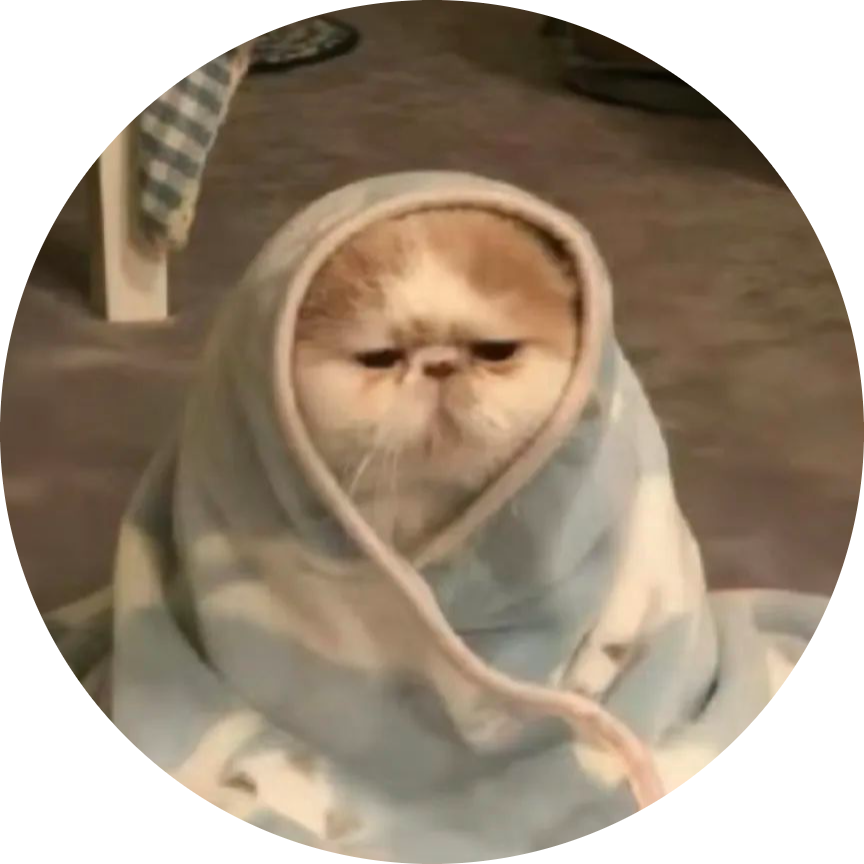使用 Gridea 0 代码搭建个人博客
今天来聊聊对于一个电脑小白来说,如何 0 代码搭建一个属于自己的博客。
一、选择博客平台
之前有尝试过使用 Jekyll + GitHub Pages 进行搭建,但是由于发布步骤麻烦而且国内访问速度比较慢,所以搭建好了之后并没有继续使用。
这次我选择 Gridea Web 作为托管平台,相比于其他博客系统 / 平台,Gridea Web 的优点是:
- 0 代码、学习成本,开箱即用
- 无需服务器,博客直接托管在 Gridea 的服务器上,国内外的访问速度都很快
- 可以自定义域名,更具个性化
- 通过浏览器即可随时随地发布博客,也支持 Markdown 语法
二、注册 Gridea 账号
在 Gridea Web 中,我们需要注册一个帐号对自己的博客进行发布和管理,和 Blogger 的模式一样。
注册好后就可以到博客的后台进行自定义设置了,包括博客的名称、域名、主题、头像和面板设计等等。
三、注册域名(可选)
默认域名是带有 Gridea 的后缀的,如果想要使用自己的域名,可以注册一个绑定到自己的博客上。
我推荐在 NameSilo 上注册域名,价格便宜,也不需要备案。
选择好自己喜欢的域名通过支付宝付款即可,同时在 NameSilo 上设置好域名解析,将域名解析到 Gridea 的服务器。
需要注意的是:Gridea 是通过 CNAME 的方式绑定域名的,但是在 NameSilo 上设置域名解析时不允许直接使用一级域名进行 CNAME 解析,所以需要在 NameSilo 上设置解析一个二级域名,然后在 Gridea 上绑定这个二级域名。例如我的域名是
yicong.info,我在 NameSilo 上设置解析的二级域名是blog.yicong.info,然后在 Gridea 上绑定的也是blog.yicong.info。
域名解析的时间需要 15 分钟到 30 分钟,设置好之后需要耐心等待一会才能通过这个域名访问到自己的博客。
四、发布博客
通过登录 Gridea Web 就可以随时随地发布博客了,支持云端保存,已经发布过的博客也可以进行修改。
图片可以使用图床也可以直接上传到 Gridea 的个人素材库中,还有其他的小功能大家可以自行探索。
五、博客备份
因为博客的内容是托管在 Gridea 的服务器上的,目前还没有开发导出的功能,为了以防万一我们需要对博客的内容进行备份。
我的备份方案:
通过 Visual Studio Code 在本地写完内容后复制到 Gridea Web 发布。再使用 Git 连接到 GitHub 仓库进行同步保存。
这样即使 Gridea Web 出现了问题,我们也可以通过本地和 GitHub 仓库里的备份进行恢复。
六、总结
到这里整个博客的搭建就已经全部完成啦!
搭建成本:
- 时间:1 小时
- 费用:Gridea Web $10 / 年,域名 $3.5 / 年
遗憾的是 Gridea Web 暂时还不支持评论功能,期待后续的更新。